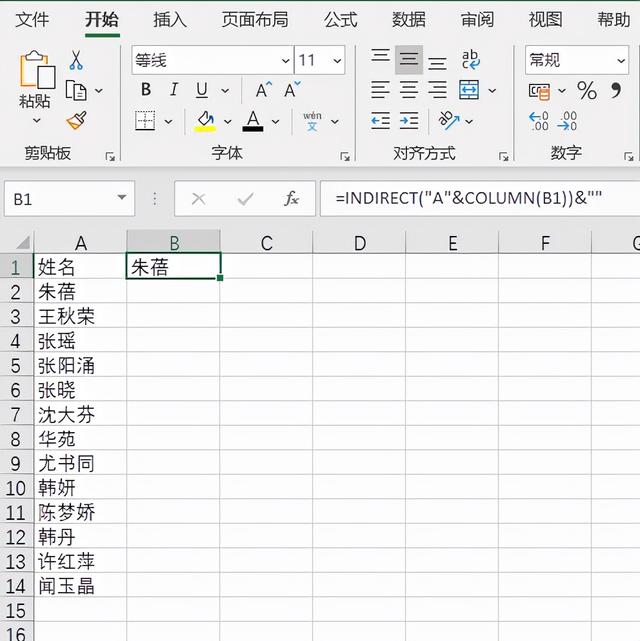怎么把微课转换成ppt课件(如何把PPT录制成微课)
PPT是每一个教师或者从事职场人士都掌握的工具软件,利用已有的PPT加上语音讲解录制成微课,是绝大多数用户制作微课的首选方式,也是最简单的方式,本文就给大家讲述如何利用CourseMaker录制PPT成为微课,非常简单,您只需要花几分钟时间就可以学会。
工具/原料:1、CourseMaker 5.3版本
2、安装了win 7 sp1或者win 8、win10的电脑
3、Microsoft office 2010以上的版本或者wps2019
4、麦克风
5、PPT文档,建议PPT画面比例为16:9
方法/步骤1、启动CourseMaker 5.3版本软件,新建文档

新建文档
2、点击开始菜单上的“录PPT”,选择PPT文件打开

录PPT按钮
3、进入录屏设置,选择麦克风设备(以后的麦克风设置会记忆当前设置),然后点击“开始”

设置
4、倒计时完成后,我们就可以一边对PPT进行播放,一边进行语音讲解,CourseMaker会将画面和语音录制下来,录制过程中,PPT原有的效果不变

开始录制
5、点击“结束”按钮,结束录制

结束录制PPT
6、点击“导出”按钮,选择导出为“视频文件”

导出

导出为视频文件
7、选择保存的路径,导出视频文件,这样我们就很方便快捷的实现了把PPT文档录制成为微课。

导出时的菜单
注意事项PPT文件打开失败怎么办?
1、导入PPT录制的时候,不要同时运行PPT程序;
2、如果PPT导入失败,尝试如下解决方案:
(1)关闭CourseMaker软件;
(2)双击打开你准备录制的PPT文件,正常打开后,再关闭该PPT文件及程序;
(3)再启动CourseMaker软件,录PPT。
3、检查下office程序是否未激活或者未授权,如果未激活或者未授权(这种情况出现在microsoft office 环境下)也无法正常导入PPT录制。
4、去wps官网下载 WPS Office 2019,安装后再录PPT。
5、用录屏的功能录PPT。
,免责声明:本文仅代表文章作者的个人观点,与本站无关。其原创性、真实性以及文中陈述文字和内容未经本站证实,对本文以及其中全部或者部分内容文字的真实性、完整性和原创性本站不作任何保证或承诺,请读者仅作参考,并自行核实相关内容。文章投诉邮箱:anhduc.ph@yahoo.com